|
一般鍵盤
| 按鍵 |
功能 |
|
Alt + Enter |
顯示所選取的物件內容 |
|
Alt + Esc |
按項目開啟的順序輪流顯示它們 |
|
Alt + F4 |
關閉使用中的項目或結束使用中的程式 |
|
Alt + Space Bar |
開啟使用中視窗的捷徑功能表 |
|
Alt + Tab |
在開啟項目之間切換 |
|
Alt + Print Screen |
捕捉使用中視窗的畫面於 [剪貼簿] 內 |
|
Alt + 功能表名稱中帶括孤及底線的字母 |
顯示相對應的功能表 |
|
Ctrl + A |
全選 |
|
Ctrl + Alt + Delete |
開啟 [工作管理員] |
|
Ctrl + C |
複製 |
|
Ctrl + Esc |
顯示 [開始] 功能表 |
|
Ctrl + F |
尋找 |
|
Ctrl + F4 |
關閉程式中正在使用的文件
(此程式允許您同時開啟多個文件) |
|
Ctrl + Insert |
複製 |
|
Ctrl + O |
開啟舊檔 |
|
Ctrl + P |
列印 |
|
Ctrl + S |
儲存 |
|
Ctrl + X |
剪下 |
|
Ctrl + V |
貼上 |
|
Ctrl + Z |
復原 |
|
Ctrl + h |
將插入指標移向前一段落的開頭 |
|
Ctrl + i |
將插入指標移向下一段落的開頭 |
|
Ctrl + f |
將插入指標移向前一字組的字首 |
|
Ctrl + g |
將插入指標移向下一字組的字首 |
|
Ctrl + Shift + 任何方向鍵 |
反白文字區塊 |
|
F1 |
開啟 [說明及支援中心] |
|
F2 |
重新命名所選取的項目 |
|
F3 |
搜尋檔案或資料夾 |
|
F4 |
顯示網址列的清單 |
|
F5 |
重新整理使用中的視窗 |
|
F6 |
將螢幕元素輪流顯示在視窗中或桌面上 |
|
F10 |
啟動使用中程式的功能表列 |
|
Shift + Delete |
永久刪除所選的檔案,而不暫存置在 [資源回收筒] |
|
Shift + F10 |
顯示所選取項目的捷徑功能表 |
|
Shift + Insert |
貼上 |
|
Shift + 任何方向鍵 |
在視窗或桌面上選取多個項目,或選取文件內的文字 |
|
拖曳項目時按 Ctrl |
複製所選取的項目 |
|
拖曳項目時按 Ctrl + Shift |
為所選取項目建立捷徑 |
自然鍵盤
自然鍵盤或含有 Microsoft® 標誌鍵
ÿ 的其他任何相容鍵盤,使用下列鍵盤快速鍵
| 按鍵 |
功能 |
|
ÿ |
顯示或隱藏 [開始] 功能表 |
|
ÿ + Break |
顯示 [系統內容] 對話方塊 |
|
ÿ + D |
顯示桌面 |
|
ÿ + E |
開啟 [我的電腦] |
|
ÿ + F |
搜尋檔案或資料夾 |
|
ÿ + F1 |
顯示 Windows [說明] |
|
ÿ + L |
顯示歡迎畫面 |
|
ÿ + M |
最小化所有的視窗 |
|
ÿ + R |
開啟 [執行] 對話方塊 |
|
ÿ + Shift + M |
還原最小化的視窗 |
|
ÿ + Tab |
在工作列跳至下一個圖示 |
|
ÿ + U |
開啟 [公用程式管理員] |
|
ÿ + Ctrl + F |
搜尋電腦 |
對話方塊
| 按鍵 |
功能 |
|
Backspace |
在各索引標籤之間向後移動 |
|
Ctrl + Shift + Tab |
在各索引標籤間向前移動 |
|
Ctrl + Tab |
在各選項間向後移動 |
|
Shift + Tab |
在各選項間向前移動 |
|
Tab |
在各選項間向後移動 |
|
F4 |
如果在開啟對話方塊中的資料夾,則會開啟上一層的資料夾 |
協助工具
| 按鍵 |
功能 |
|
按右邊的 Shift 鍵 8 秒 |
開啟或關閉 [篩選鍵] |
|
左邊 Alt + 左邊 Shift + Print Screen |
開啟或關閉 [高對比] |
|
左邊 Alt + 左邊 Shift + Num Lock |
開啟或關閉 [滑鼠鍵] |
|
按 Shift 鍵 5 次 |
開啟或關閉 [相黏鍵] |
|
按 Num Lock 鍵 5 秒 |
開啟或關閉 [切換鍵] |
檔案總管
| 按鍵 |
功能 |
|
f |
收合目前已展開的選取項目,或選取上層目錄 |
|
g |
顯示目前已收合的選取項目,或選取第一個子資料夾 |
|
End |
顯示使用中視窗的底部 |
|
Home |
顯示使用中視窗的頂端 |
|
Num Lock + * |
顯示所選取之資料夾下的所有子資料夾 |
|
Num Lock + + |
顯示所選取資料夾的內容 |
|
Num Lock + - |
收合所選取的資料夾 |
Internet Explorer
檢視及瀏覽網頁
| 按鍵 |
功能 |
|
Alt + Home |
移至首頁 |
|
Alt +
g |
到下一頁 |
|
Backspace |
回上一頁 |
|
Ctrl + E |
開啟 [搜尋] 列 |
|
Ctrl + F |
在網頁中尋找 |
|
Ctrl + F5 |
即使網頁與本機儲存的網頁時間戳記相同,仍然重新整理目前網頁 |
|
Ctrl + H |
開啟 [記錄] 列 |
|
Ctrl + I |
開啟 [我的最愛] 列 |
|
Ctrl + Left Click |
在 [記錄] 或 [我的最愛] 列中,開啟多個資料夾 |
|
Ctrl + L 或 Ctrl + O |
移至新的位址 |
|
Ctrl + N |
開啟新視窗 |
|
Ctrl + P |
列印目前的頁面或作用中的圖文框 |
|
Ctrl + S |
儲存目前的頁面 |
|
Ctrl + W |
關閉目前視窗 |
|
Enter |
啟動所選擇的連結 |
|
End |
移動到文件的結尾 |
|
Esc |
停止下載頁面 |
|
F1 |
在對話方塊時,顯示有關項目的相關說明 |
|
F5 或 Ctrl + R |
重新整理目前網頁 |
|
F6 |
移到下一個圖文框 |
|
F11 |
在全螢幕和標準瀏覽器視窗之間切換 |
|
Home |
移動到文件的開頭 |
|
Shift + F10 |
顯示一個連結的捷徑功能表 |
|
Shift + Tab |
在網頁、網址列和連結列中向後移至上一個項目 |
|
Tab |
在網頁、網址列和連結列中向前移至下一個項目 |
|
h |
捲動到文件的開頭 |
|
i |
捲動到文件的結尾 |
|
Page Up |
以較大幅的量捲動到文件的開頭 |
|
page Down |
以較大幅的量捲動到文件的結尾 |
使用預覽列印
| 按鍵 |
功能 |
|
Alt +
f |
顯示要列印頁面的前一頁 |
|
Alt +
g |
顯示要列印頁面的下一頁 |
|
Alt + + |
放大 |
|
Alt + - |
縮小 |
|
Alt + A |
輸入要顯示的頁數 |
|
Alt + C |
關閉預覽列印 |
|
Alt + End |
顯示要列印的最後一頁 |
|
Alt + F |
指定如何列印框架(僅在列印使用框架的網頁時,才能使用這個選項) |
|
Alt + Home |
顯示要列印的第一頁 |
|
Alt + P |
設定列印選項並列印頁面 |
|
Alt + U |
變更紙張大小、頁首及頁尾、方向以及頁面的邊界 |
|
Alt + Z |
顯示縮放百分比的清單 |
使用 [網址] 列
| 按鍵 |
功能 |
|
h |
移至與 [自動完成] 清單符合的上一個網址 |
|
i |
移至與 [自動完成] 清單符合的下一個網址 |
|
Alt + D |
選取 [網址] 列中的文字 |
|
Ctrl +
f |
在 [網址] 列中,將游標左移到網址相鄰的邏輯分隔符號 |
|
Ctrl +
g |
在 [網址] 列中,將游標右移到網址相鄰的邏輯分隔符號 |
|
Ctrl + Enter |
在 [網址] 列中將 www. 加到鍵入的文字前面,.com 加到文字的後面 |
|
F4 |
顯示已鍵入的網址清單 |
使用 [我的最愛]
| 按鍵 |
功能 |
|
Alt +
h |
在 [組織我的最愛] 對話方塊的最愛清單中向上移動選定的項目 |
|
Alt +
i |
在 [組織我的最愛] 對話方塊的最愛清單中向下移動選定的項目 |
|
Ctrl + B |
開啟 [組織我的最愛] 對話方塊 |
|
Ctrl + D |
將目前網頁加到我的最愛中 |
|